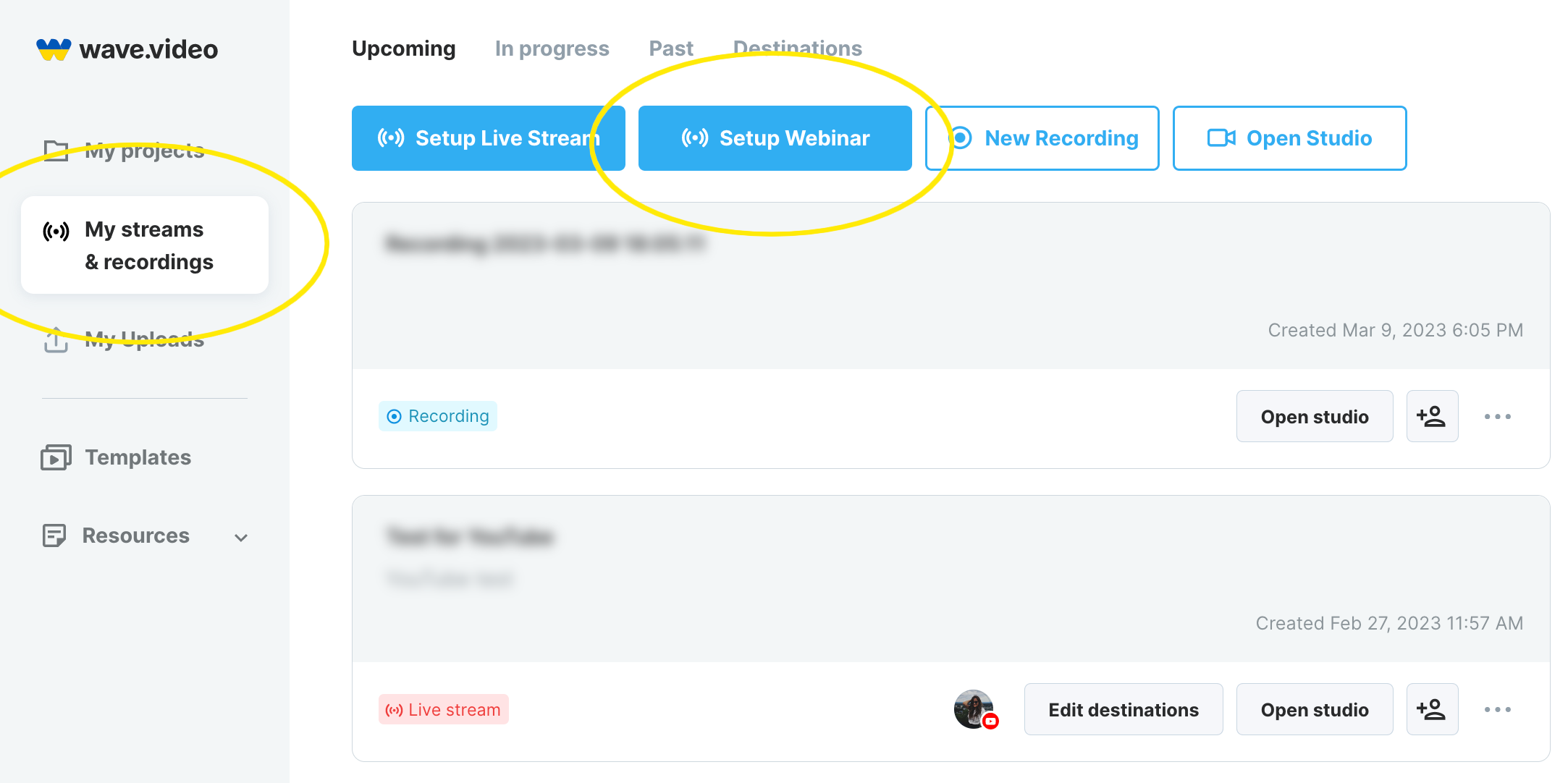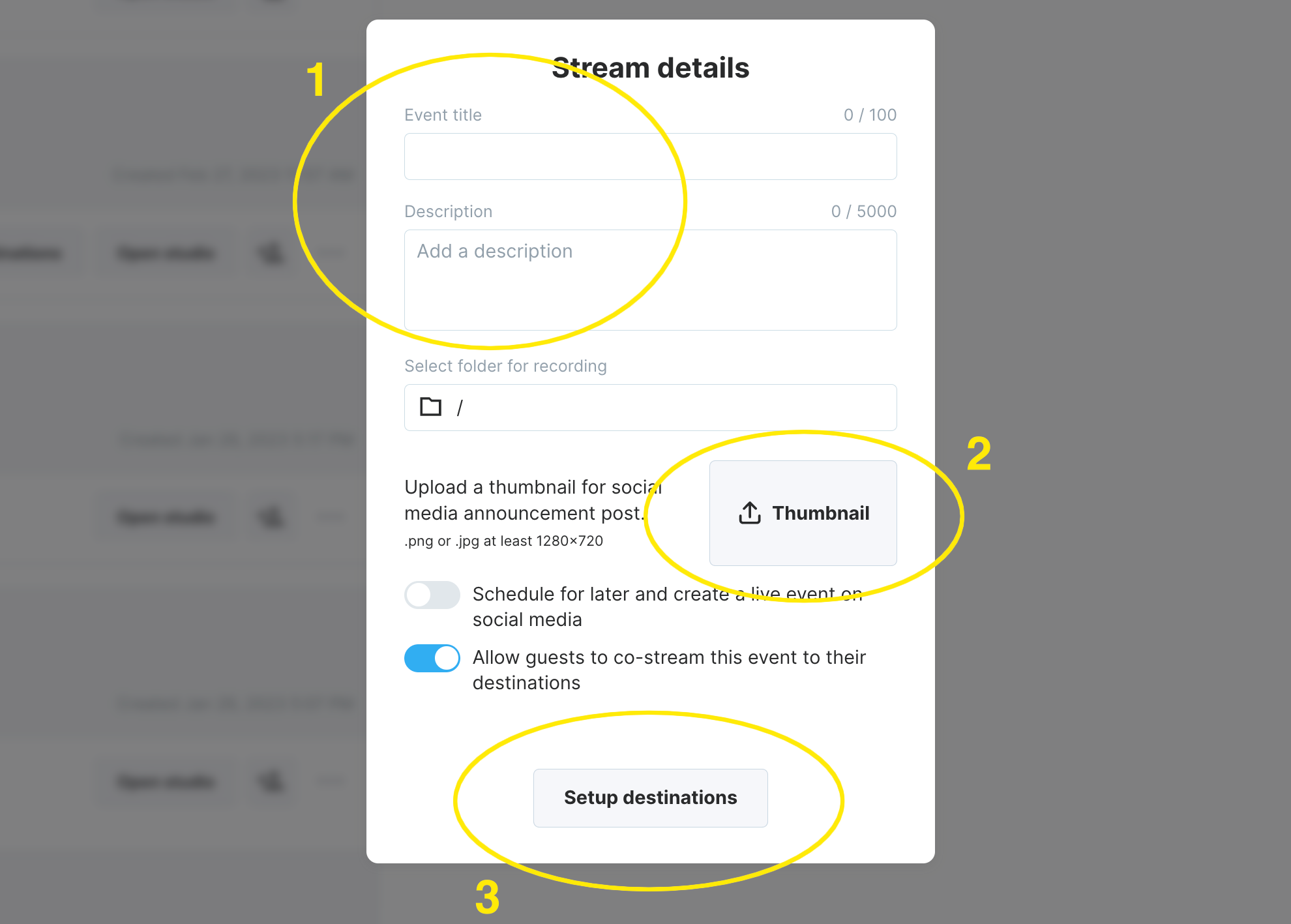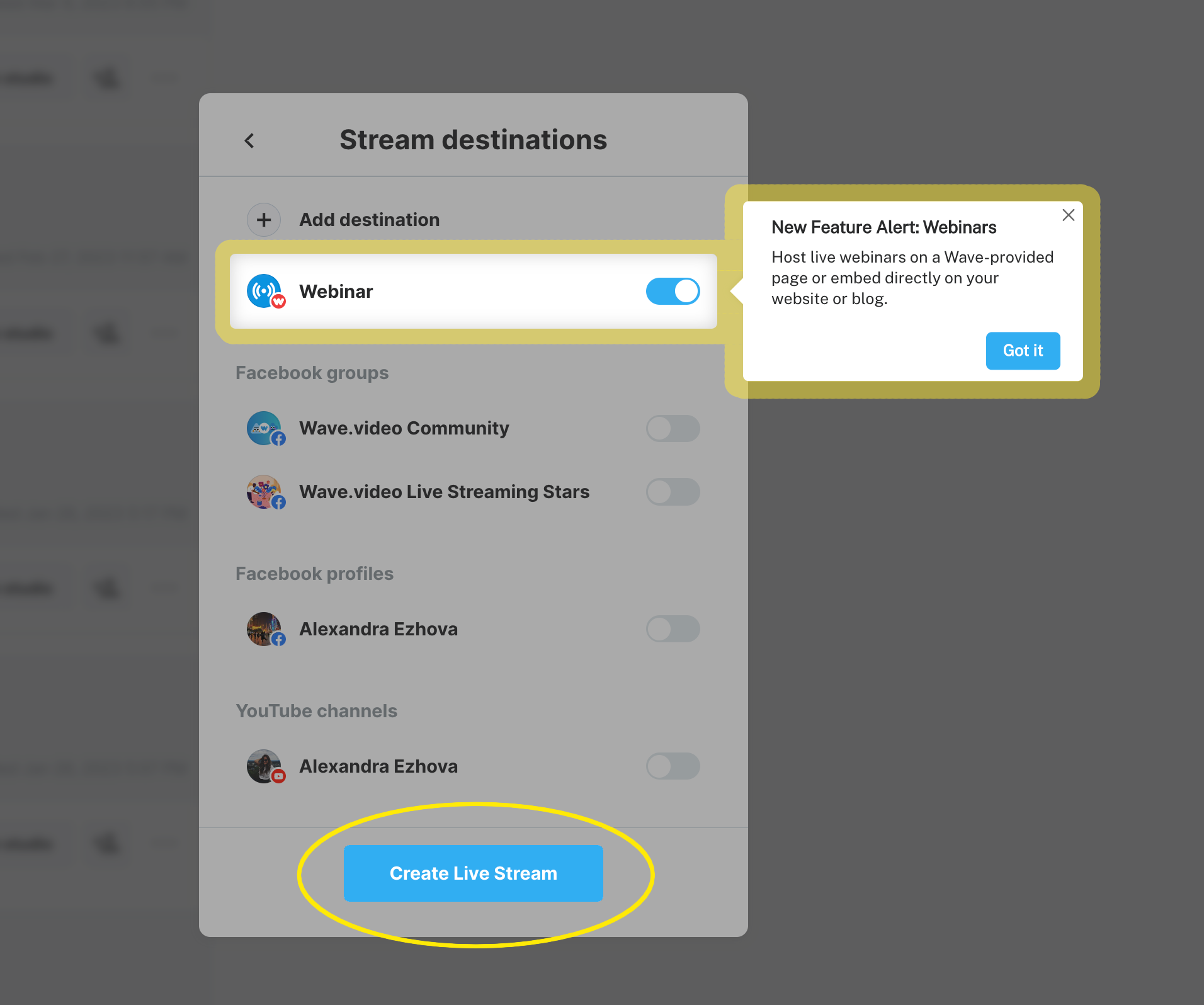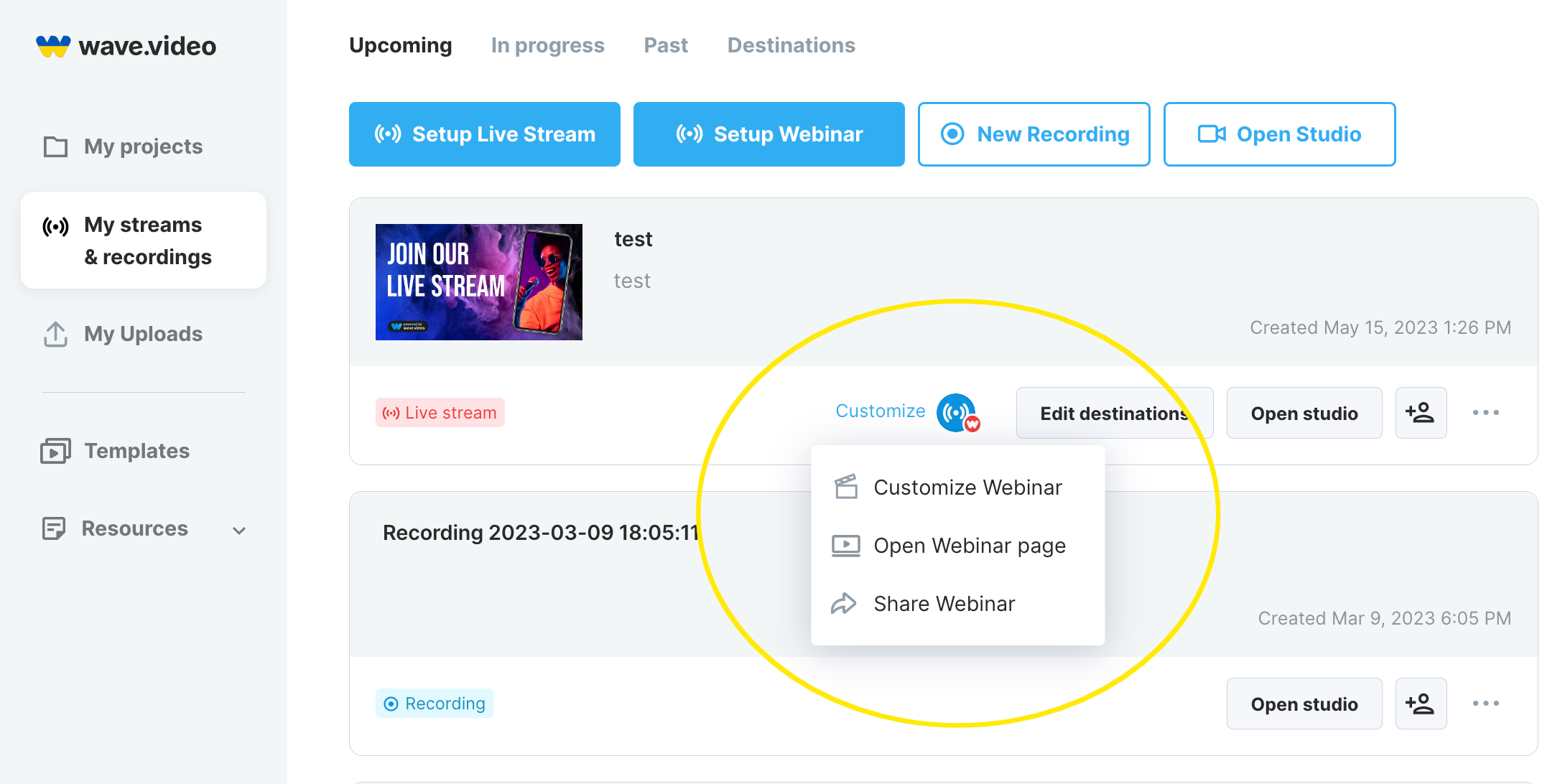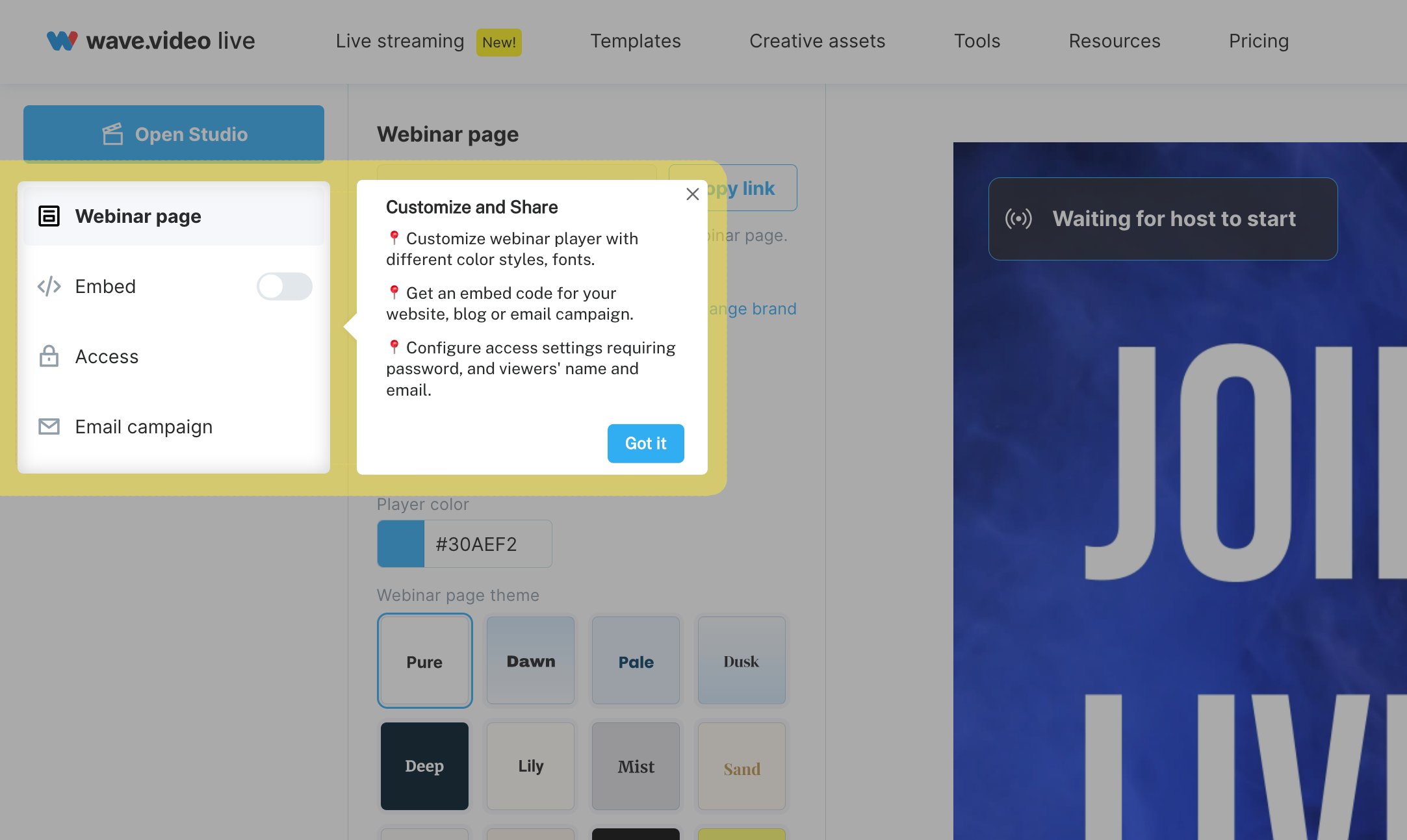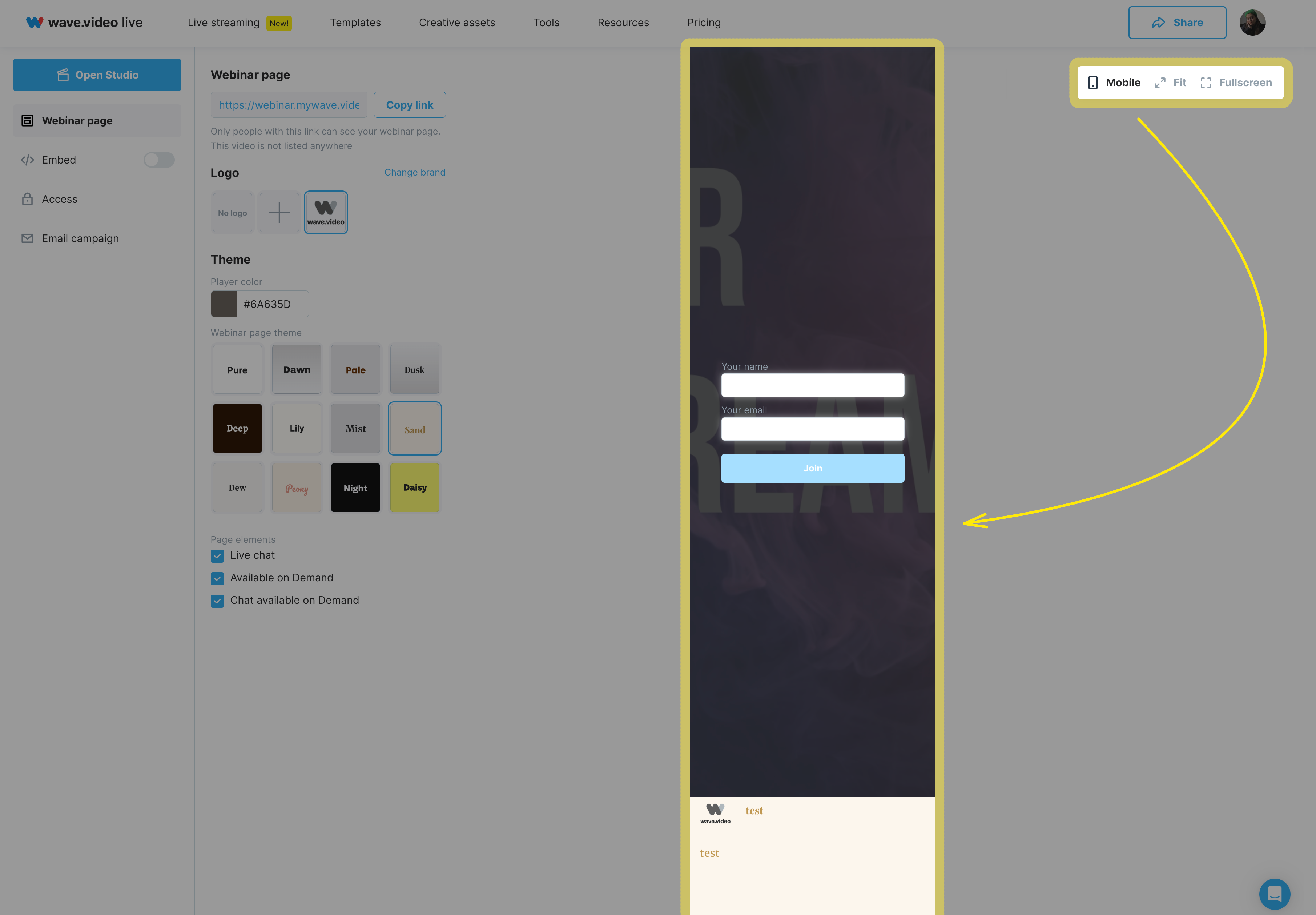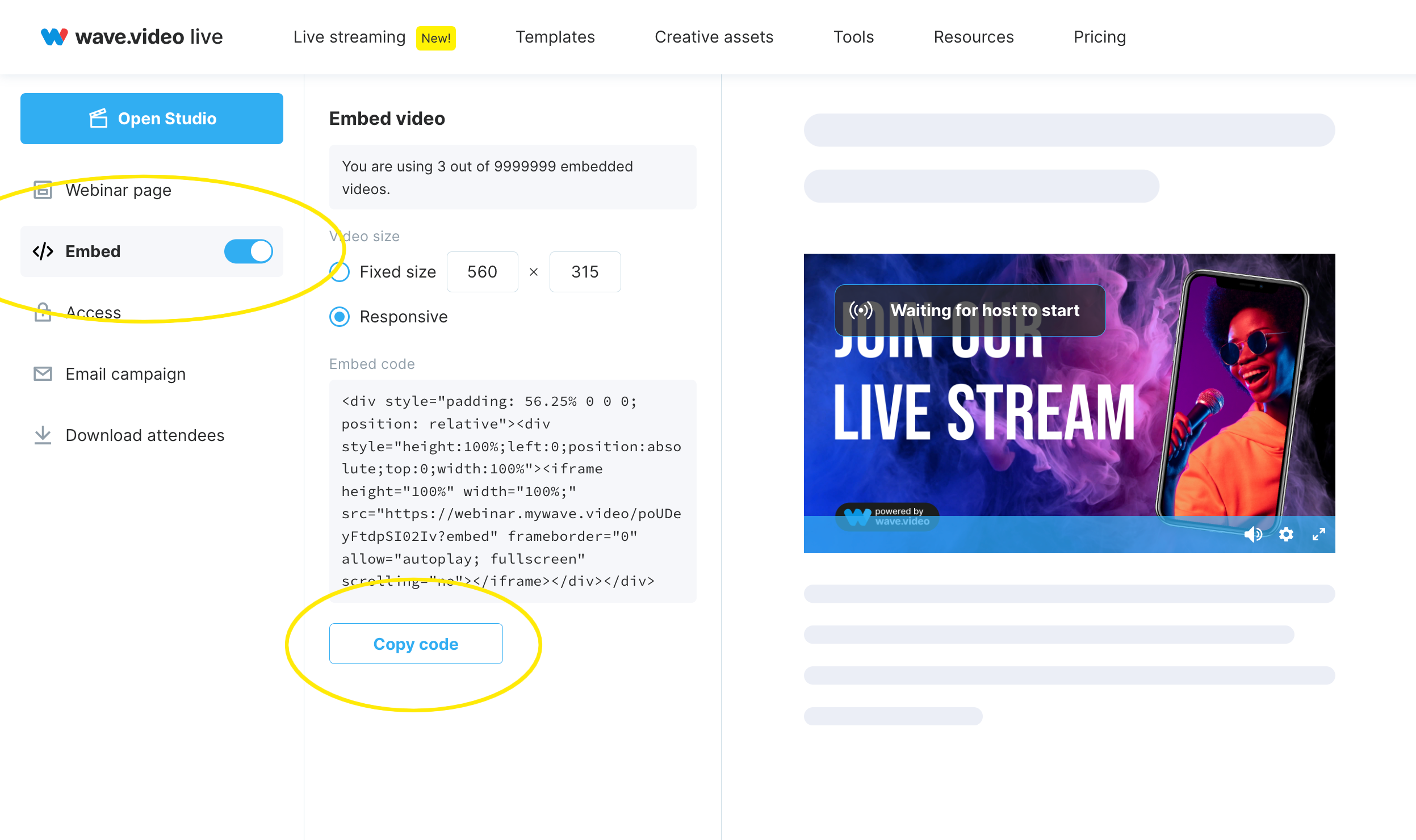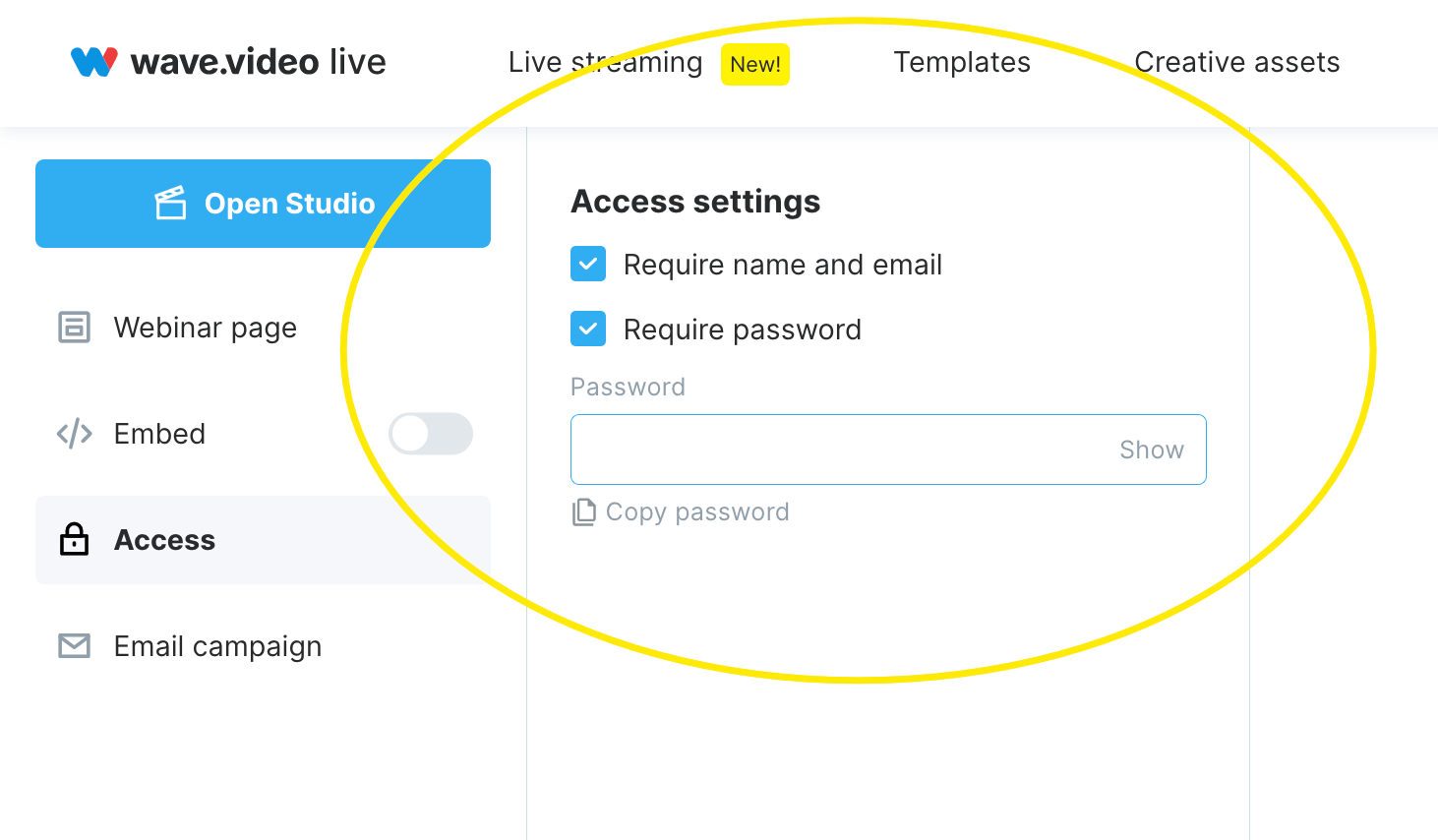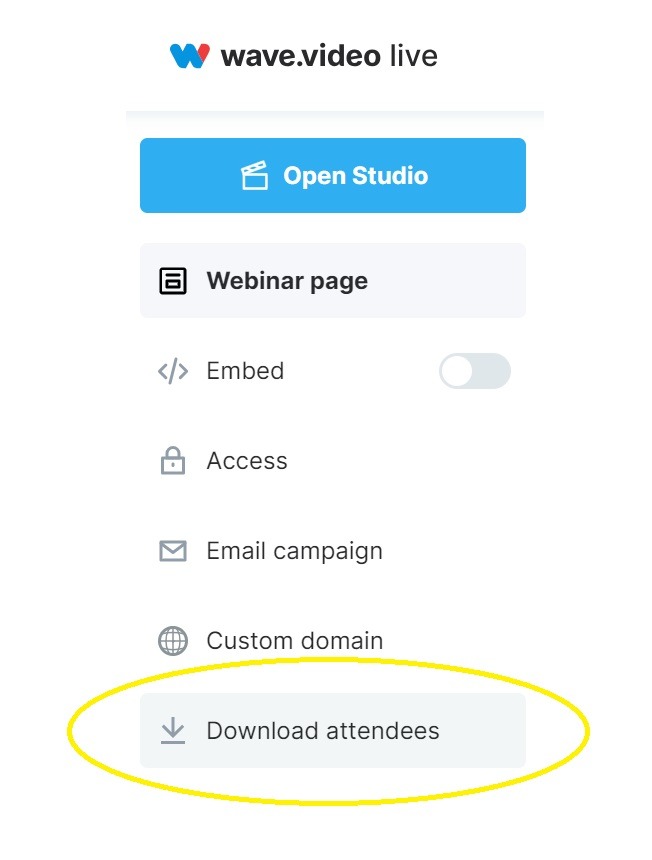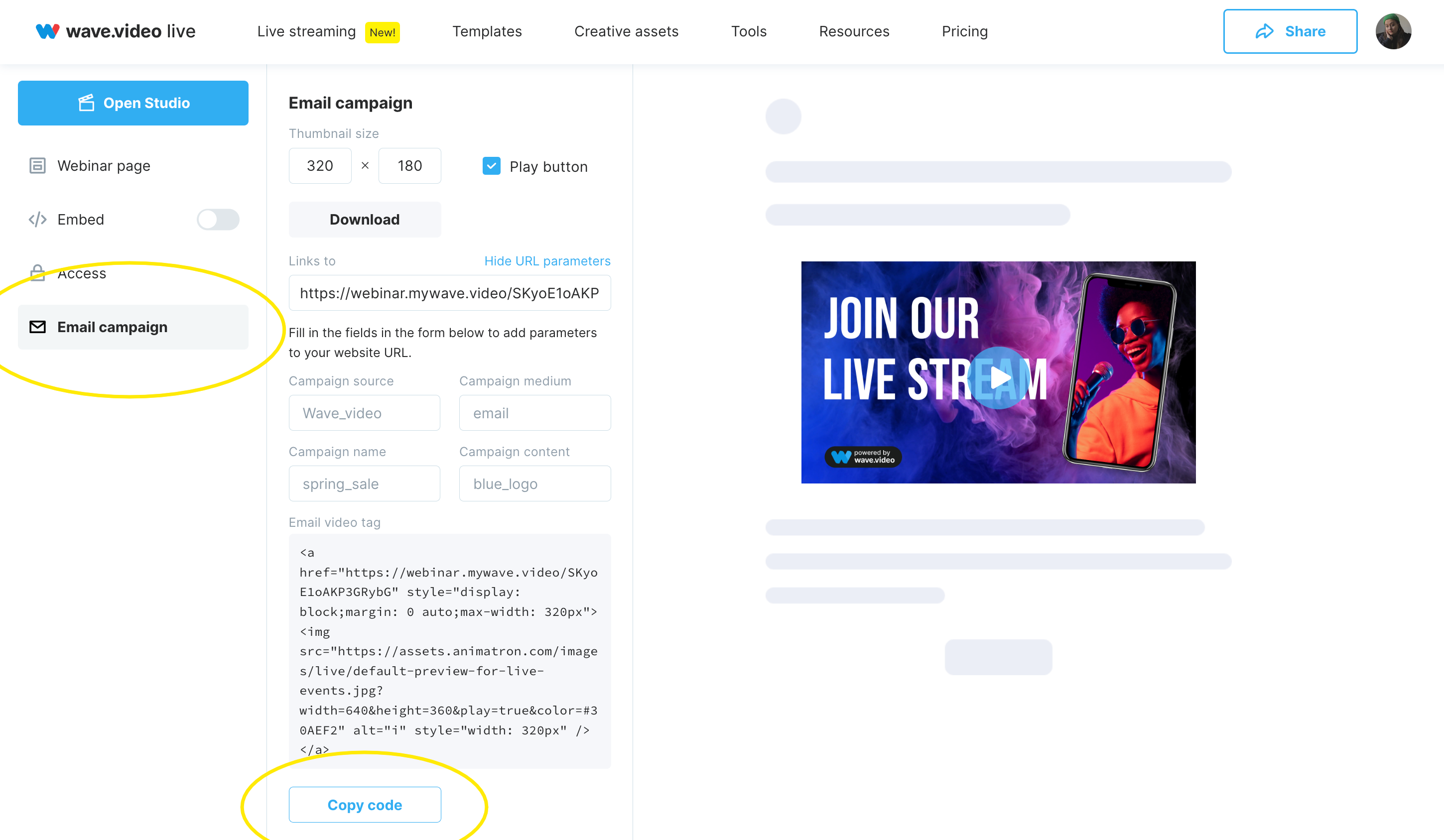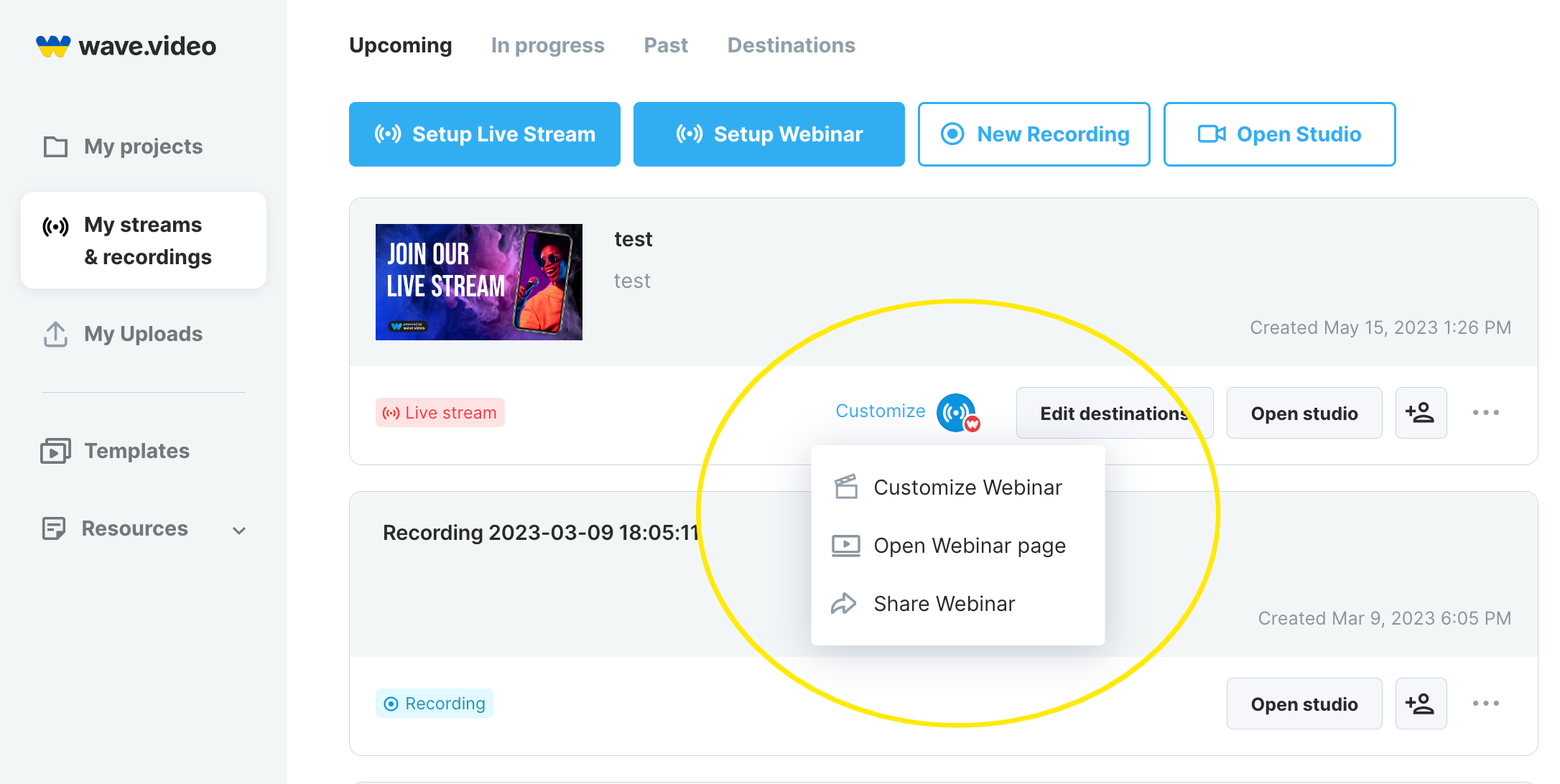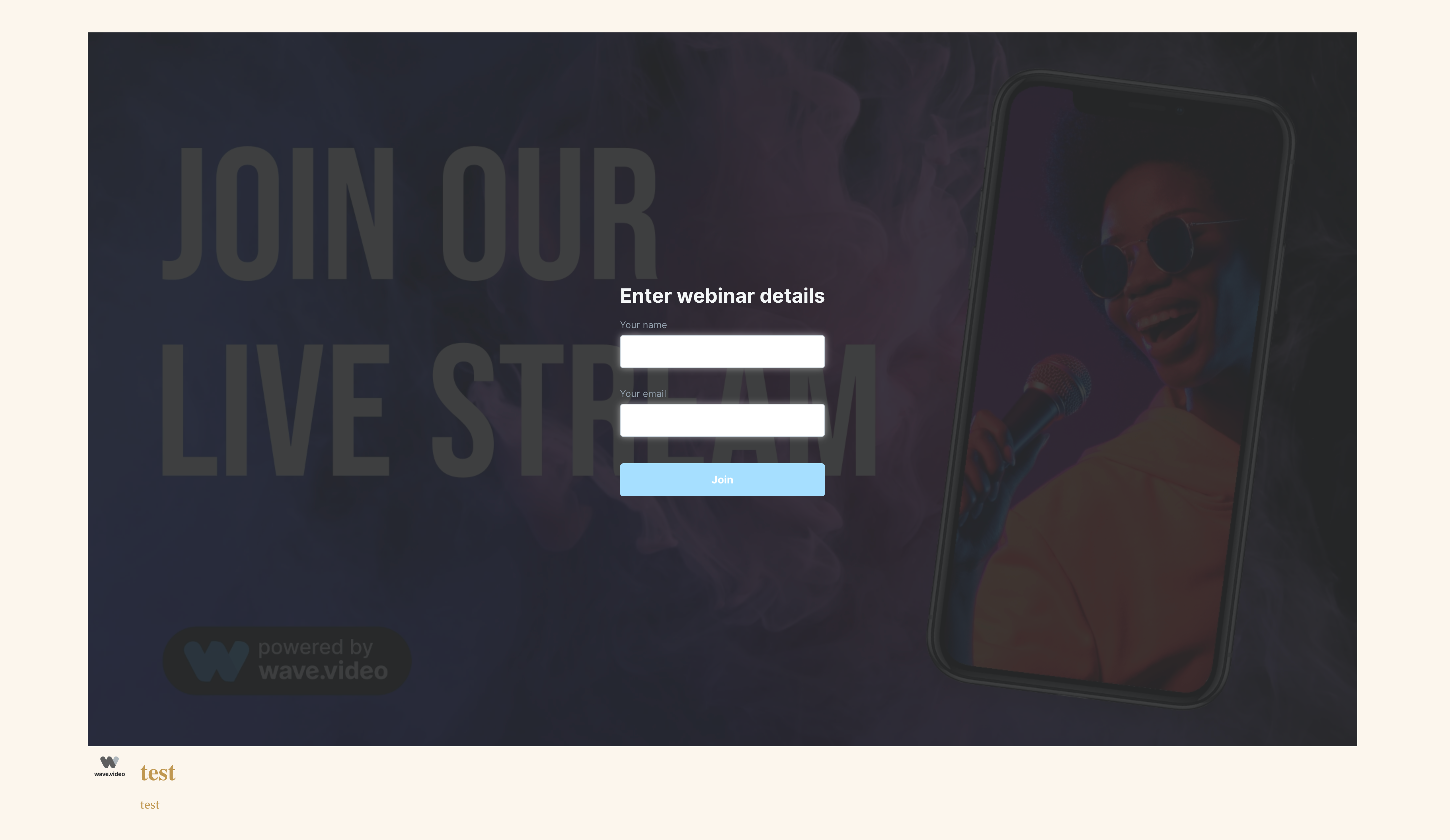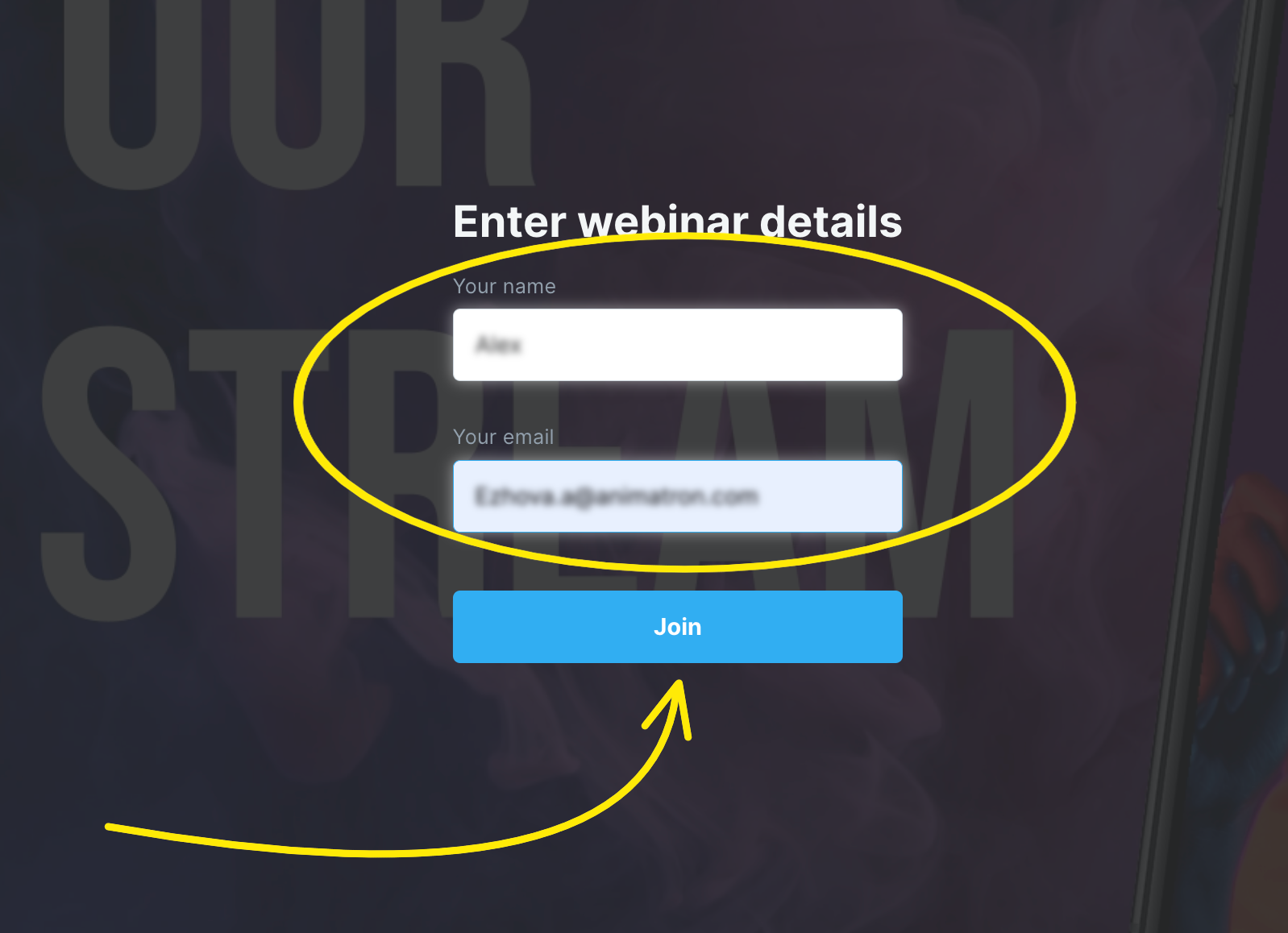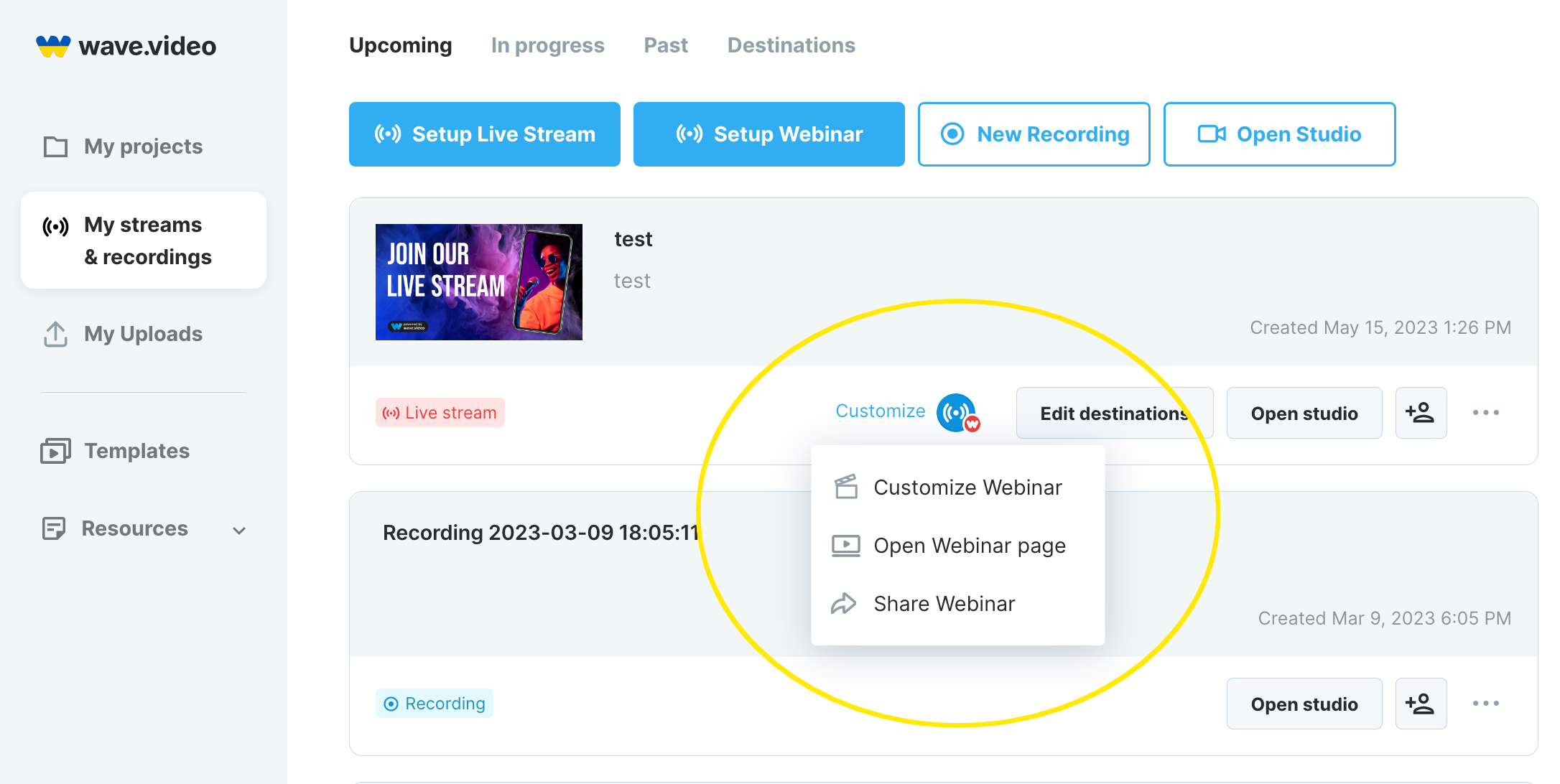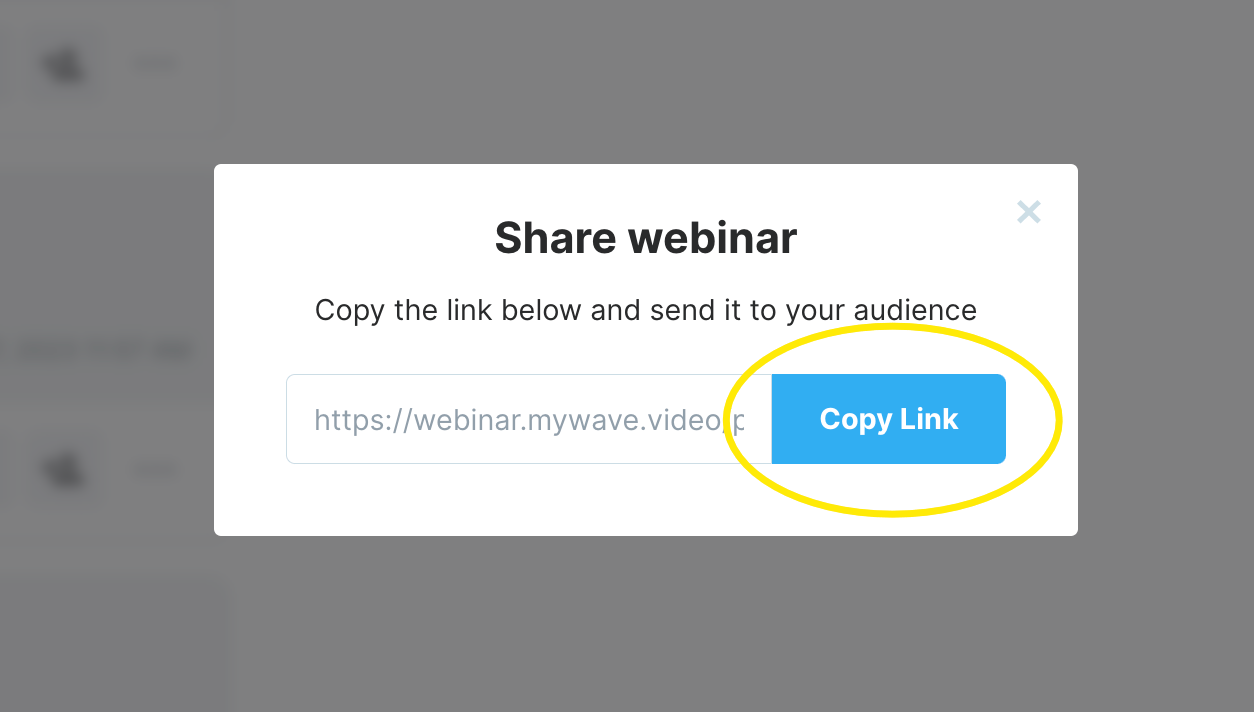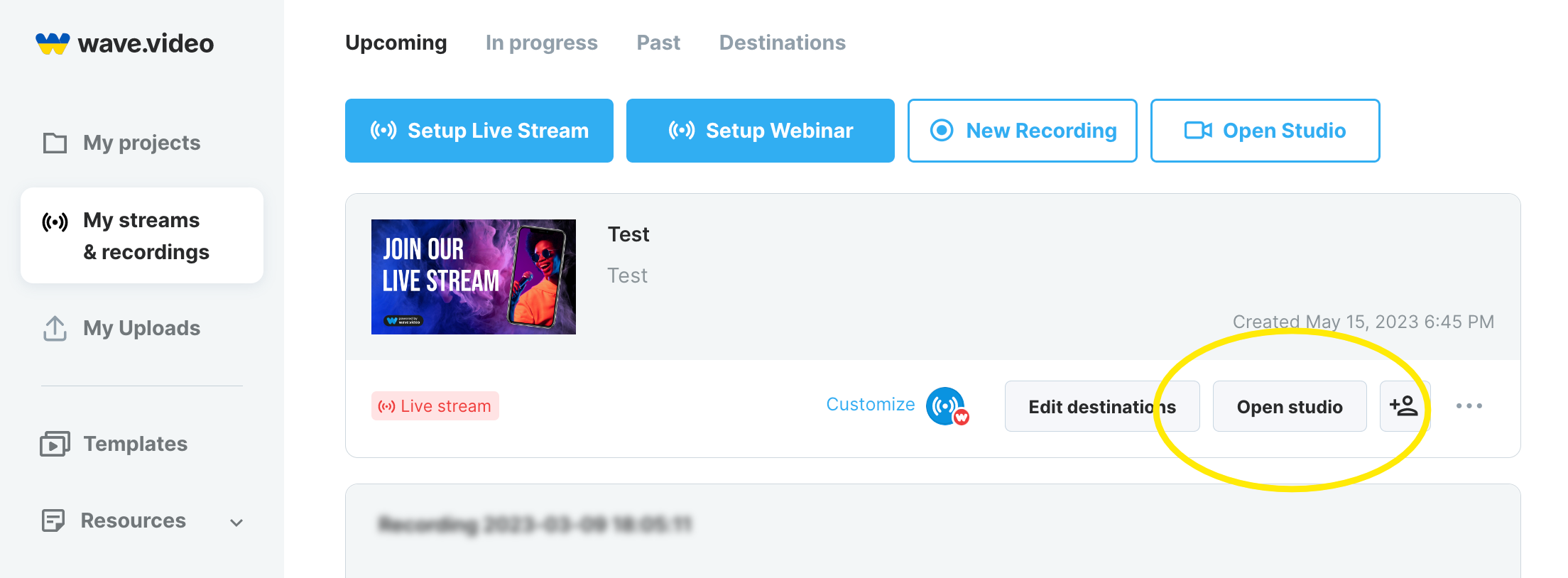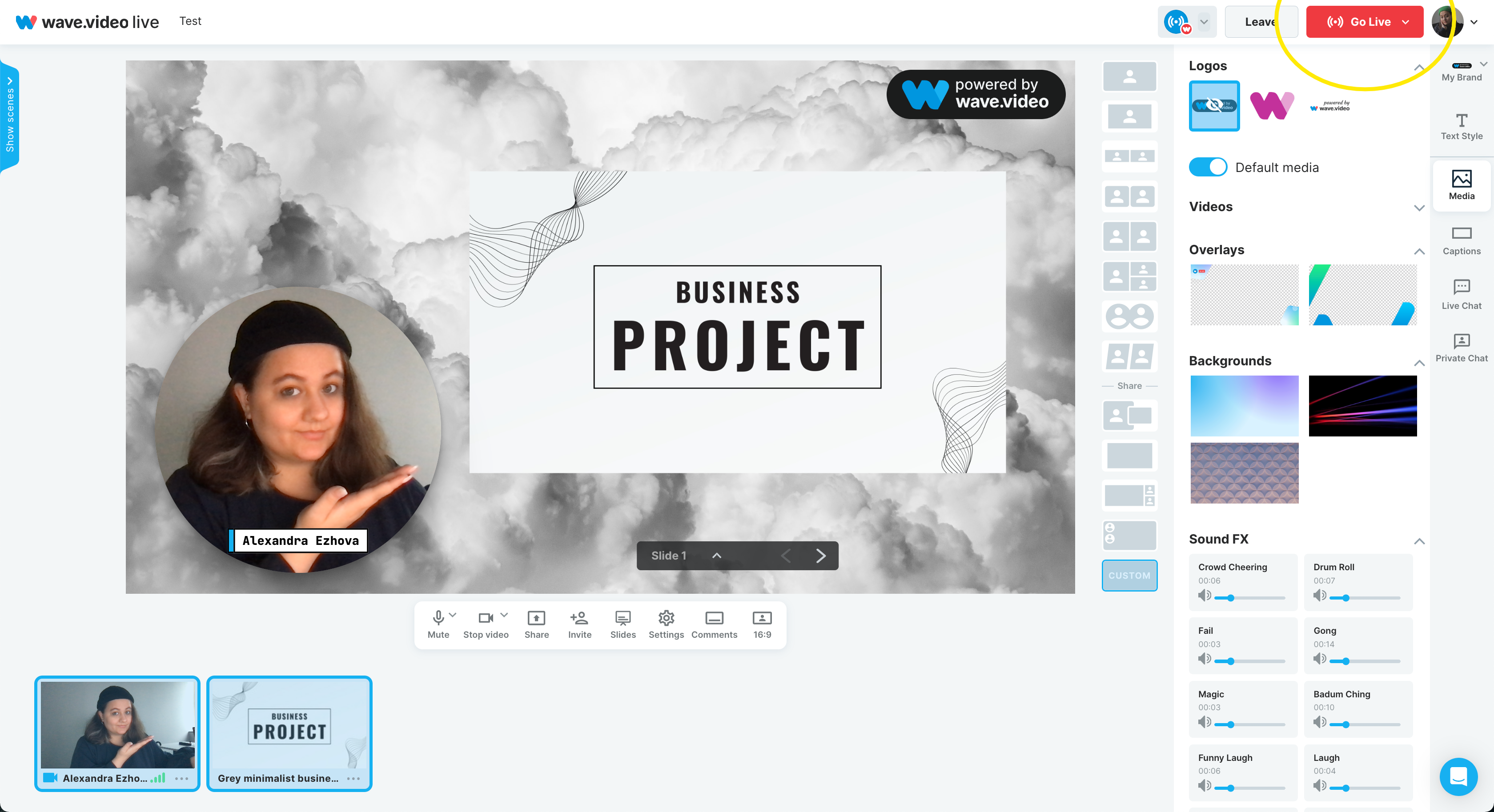Як провести власний вебінар за допомогою Wave.video
Вебінари - це ефективний спосіб налагодити зв'язок з аудиторією, поділитися цінною інформацією та покращити репутацію вашого бренду. Wave.video - це багатофункціональна платформа для відеомаркетингу, яка допоможе вам легко створювати та проводити вебінари.
У цій статті ми проведемо вас через процес налаштування та запуску вебінару за допомогою Wave.video. Ми розглянемо все, від створення сторінки реєстрації на вебінар до його вбудовування на ваш сайт.
Крок 1: Створіть сторінку вебінару
Для початку давайте створимо вебінар. Перейдіть до розділу Мої потоки та записи і натисніть на кнопку Створити вебінар.
У новому вікні дайте вебінару назву і придумайте опис. Якщо у вас є мініатюра вебінару, ви можете завантажити її, просто натисніть на кнопку "Мініатюра" .
Тут ви також можете запланувати вебінар на пізніше або дозволити гостям вебінару транслювати його в своїх соціальних мережах. Щоб завершити етап, натисніть на кнопку Налаштувати місця проведення.
у меню Напрямки трансляції ви можете вибрати параметри вашого вебінару для трансляції.
Вебінар - Wave.video надає пряме посилання на сторінку вебінару, яка буде розміщена на наших серверах.
Канали соціальних мереж - ви можете вибрати будь-який варіант зі списку доступних соціальних мереж для трансляції вашого вебінару.
Примітка: Ви можете обрати кілька напрямків одночасно. Так ви зможете охопити як підписників власної платформи, так і аудиторію соціальних мереж.
Після того, як ви вибрали всі опції, натисніть кнопку " Створити пря мий ефір".
Крок 2: Налаштуйте свій вебінар
Вітаємо! Ви успішно налаштували свій вебінар; тепер настав час налаштувати його так, щоб він виглядав унікальним. Наведіть курсор на піктограму вебінару в списку адресатів.
Налаштувати вебінар
Щоб зробити ваш вебінар унікальним, натисніть на опцію "Налаштувати вебінар" у випадаючому меню.
Ті з вас, хто має досвід роботи з хостингом Wave.video, можуть виявити, що процес налаштування вебінару дуже схожий на налаштування цільової сторінки відео.
Сторінка вебінару
У меню зліва виберіть " Сторінка вебінару". Тут ви можете скопіювати посилання на сторінку вебінару, додати свій логотип і вибрати тему, включаючи колір плеєра, тему сторінки та елементи сторінки.
Тут ви також можете перевірити, як ваш вебінар виглядатиме на мобільній, фітній та повноекранній версіях.
Вставити
Якщо ви хочете зробити свій вебінар доступним на вашому сайті, блозі тощо, відкрийте меню "Вбудувати", увімкніть перемикач і скопіюйте код. Відкрийте меню " Вбудувати ", увімкніть перемикач, виберіть розмір відео, а потім скопіюйте код.
Доступ
У налаштуваннях доступу є два прапорці:
Потрібні ім'я та електронна пошта
Вимагати пароль
Поставте галочку " Вимагати ім'я та електронну адресу", щоб збирати імена та електронні адреси ваших глядачів для наступних маркетингових кампаній.
Якщо ви хочете зробити відео приватним, позначте опцію " Вимагати пароль " і придумайте пароль, який люди будуть вводити, щоб переглянути відео.
Email-розсилка
Ви також можете вбудувати свій вебінар в електронний лист. У розділі " Email-розсилка " перегляньте всі параметри налаштувань, а потім скопіюйте код для вашого листа.
Щоб дізнатися більше про email-кампанії у Wave.video, прочитайте статтю Як вбудовувати відео в листи.
Відкрити сторінку вебінару
Після того, як ви завершите всі кроки з налаштування, ви можете переглянути остаточний вигляд сторінки вебінару.
Поверніться до розділу Мої трансляції та записи, наведіть курсор на позначку призначення вебінару і натисніть на сторінку Відкрити вебінар.
Тут ви бачите назву вебінару, опис і стартовий екран. Якщо хтось захоче переглянути відео, він має ввести своє ім'я, електронну пошту та натиснути кнопку " Приєднатися" .
Поділитися вебінаром
Поділитися своїм вебінаром також дуже просто! Знову перейдіть до спадного меню під піктограмою місця проведення вебінару і виберіть " Поділитися вебінаром".
Ця проста дія відкриває посилання на сторінку вебінару, щоб ви могли скопіювати його і поділитися ним.
Крок 3. Запустіть вебінар
Коли ви закінчите всі приготування, прийшов час запускати шоу. Відкрийте студію, перевірте мікрофон і камеру та заходьте до студії.
Підготуйте фон і додайте всі необхідні медіа (зображення, відео, аудіо, презентації тощо), щоб навчитися т
Як показувати презентації, гугл-сторінки та інші PDF-файли на вебінарі, читайте тут.
Коли ви будете готові, натисніть червону кнопку " Почати трансляцію" і запустіть свій вебінар.
Окрім цього підручника, ви також можете переглянути відео на нашому каналі YouTube.